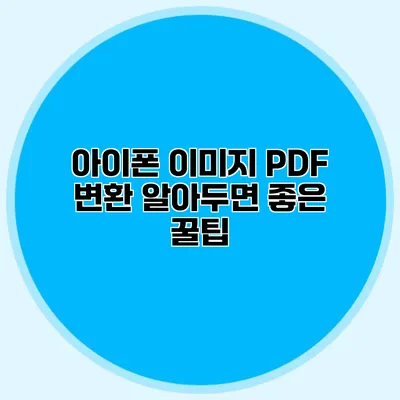아이폰 이미지 PDF 변환: 알아두면 좋은 꿀팁
어떤 이미지를 PDF로 변환하고 싶으셨나요? 특히 아이폰을 사용한다면, 이미지 파일들을 PDF로 변환하는 방법을 알고 있는 것은 매우 유용해요! 간편하게 이미지들을 하나의 문서로 묶을 수 있으니까요. 이 글에서는 아이폰에서 이미지를 PDF로 변환하는 다양한 방법과 몇 가지 꿀팁을 소개할게요.
✅ 아이폰에서 PDF 파일로 이미지 변환하는 방법을 지금 바로 알아보세요!
왜 PDF로 변환해야 할까요?
PDF(Portable Document Format)는 파일 포맷 중 하나로, 다양한 기기와 플랫폼에서도 동일하게 보이고 인쇄할 수 있는 장점이 있어요. 다음은 PDF 형식의 장점이에요:
- 호환성: 다양한 운영체제에서 열리고, 무료 프로그램으로 쉽게 편집할 수 있어요.
- 보안성: 파일에 비밀번호를 걸거나 편집을 제한하는 등의 보안 기능을 지원해요.
- 파일 크기: 이미지 파일보다 더 작은 크기로 압축할 수 있어, 저장공간을 아낄 수 있어요.
✅ 아이폰으로 이미지 편집을 쉽게 하는 방법을 알아보세요.
아이폰에서 이미지 PDF 변환하는 방법
아이폰에서 이미지를 PDF로 변환하는 방법은 많지만, 가장 간편하고 직관적인 방법 몇 가지를 소개할게요.
1. 파일 앱 이용하기
아이폰에 내장된 파일 앱을 이용하면 이미지를 간단하게 PDF로 변환할 수 있어요.
단계별 안내
- > 파일 앱을 열고 PDF로 변환하고 싶은 이미지를 선택해요.
- > 하단의 공유 아이콘을 클릭해요.
- > 메뉴에서 ‘프린트’를 선택해요.
- > 프린트 화면에서 미리보기 이미지를 두 번 탭하여 확장해요.
- > 상단 오른쪽의 공유 아이콘을 다시 선택해요.
- > ‘파일에 저장’ 옵션을 선택하여 PDF 형식으로 저장해요.
예시
가령, 여행에서 찍은 사진들을 PDF로 변환하고 싶다면, 사진들을 모두 선택한 후 위 방법을 따라 해보세요. 나중에 여행 당시의 추억을 하나의 문서로 편리하게 확인할 수 있어요.
2. 서드파티 앱 사용하기
아이폰의 앱 스토어에는 다양한 서드파티 앱이 존재해요. PDF 변환에 특화된 앱을 설치하면 더 많은 기능을 사용할 수 있어요.
추천 앱
- Adobe Scan: 이미지를 캡처하고 PDF로 변환하는 기능이 뛰어나요.
- CamScanner: 스캔한 문서의 편집과 전달이 용이해요.
- PDF Expert: 기존 PDF 파일을 편집할 수 있는 다양한 기능을 제공해요.
✅ 아이폰으로 간편하게 PDF로 변환하는 방법을 알아보세요.
아이폰 PDF 변환 꿀팁
PDF 변환 시 유용하게 활용할 수 있는 몇 가지 팁을 소개할게요.
이미지 품질 체크하기
PDF로 변환할 때, 이미지의 품질이 아주 중요해요. 변환 후 이미지 해상도가 너무 낮아지면 원하는 품질을 잃을 수 있어요. 변환 전에 이미지의 해상도를 확인하고, 고해상도 이미지를 사용하는 것이 좋아요.
빠른 편집 기능 활용하기
PDF 변환 후, 간단한 편집이 필요할 수 있어요. 대부분의 PDF 리더기에는 주석이나 하이라이트 기능이 있어서, 중요한 부분에 메모를 남길 수 있어요.
여러 이미지 선택하기
여러 개의 이미지를 선택하여 한 번에 PDF로 변환할 수 있어요. 이를 통해 일괄적으로 여러 파일을 관리할 수 있어 정말 유용해요.
변환된 파일 공유하기
변환하고 나면 가족이나 친구들과 손쉽게 공유해보세요. 이메일, 메시지, 클라우드 저장소 등 다양한 방법으로 쉽게 나눌 수 있답니다.
| 방법 | 장점 | 단점 |
|---|---|---|
| 파일 앱 | 기본 기능으로 간편하게 사용 가능 | 제한된 편집 기능 |
| 서드파티 앱 | 다양한 기능과 편집 도구 제공 | 일부 앱은 유료 |
결론
아이폰에서 이미지를 PDF로 변환하는 방법은 다양합니다. 어떤 방법을 선택하든, 파일 품질이나 변환 후 편집 기능을 신경 쓰는 것이 중요해요. 여러 이미지를 함께 변환하고 공유해보세요. 이 글에서 소개한 팁을 활용하면 누구나 쉽게 이미지를 PDF로 변환할 수 있습니다. 나만의 방법으로 편리하게 활용해 보세요!
자주 묻는 질문 Q&A
Q1: 아이폰에서 이미지를 PDF로 변환하는 방법은 무엇인가요?
A1: 아이폰의 파일 앱을 이용해 이미지를 선택하고, 공유 아이콘을 클릭한 후 ‘프린트’를 선택하고 미리보기를 확장해 공유 아이콘을 다시 선택하여 ‘파일에 저장’ 옵션으로 PDF로 저장할 수 있어요.
Q2: PDF로 변환할 때 어떤 점을 유의해야 하나요?
A2: PDF로 변환할 때 이미지의 품질이 중요하므로 고해상도 이미지를 사용하고, 변환 후 해상도를 확인하는 것이 좋습니다.
Q3: 변환된 PDF 파일은 어떻게 공유할 수 있나요?
A3: 변환된 PDF 파일은 이메일, 메시지, 클라우드 저장소 등을 이용하여 가족이나 친구들과 손쉽게 공유할 수 있습니다.